win7視窗大小無法調整如何解決
- WBOYWBOYWBOYWBOYWBOYWBOYWBOYWBOYWBOYWBOYWBOYWBOYWB轉載
- 2023-06-29 12:04:084764瀏覽
win7視窗大小無法調整如何解決? 我們在使用電腦的時候,打開檔案視窗的時候,我們可以根據自己的需求進行視窗的調整,但是近期有小夥伴在使用win7的時候,視窗無法進行調整裡,這種情況應該如何操作呢。小編下面整理了win7視窗大小無法調整解決步驟,有興趣的話,跟著小編一起往下看看吧!

win7視窗大小無法調節解決步驟
1、首先在左下角運行框中輸入“regedit.exe”,如圖所示。
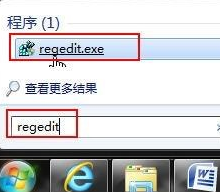
#2、進入“HKEY_CURRENT_USERSoftware”,如圖所示。
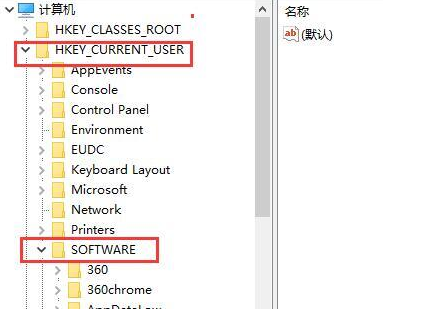
#3、然後依序進入下面的路徑:“MicrosoftWindowsCurrentVersionExplorerTaskband”,如圖所示。
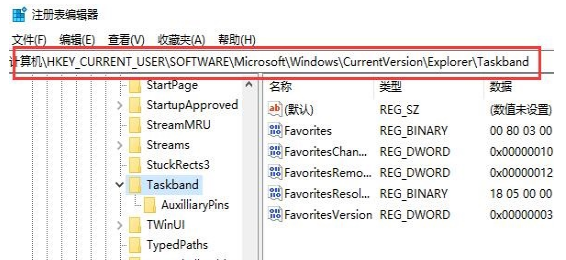
#4、右鍵空白處,新建一個“DWORD值”,如圖所示。
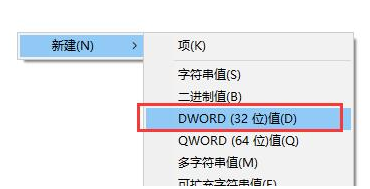
#5、將它命名為“MinThumbSizePx”,如圖所示。
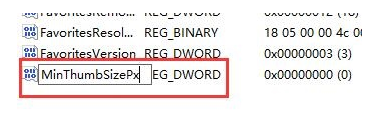
#6、然後雙擊開啟它,將值設定為所需的十進位像素大小即可,如圖所示。
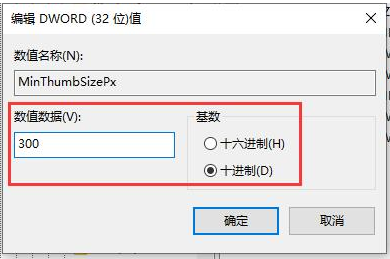
#以上就是【win7視窗大小無法調整如何解決-win7視窗大小無法調節解決步驟】全部內容了,更多精彩教學盡在本站!
以上是win7視窗大小無法調整如何解決的詳細內容。更多資訊請關注PHP中文網其他相關文章!
陳述:
本文轉載於:chromezj.com。如有侵權,請聯絡admin@php.cn刪除
上一篇:win7無法啟動註冊表怎麼辦下一篇:win7無法啟動註冊表怎麼辦

